Meu espaço de trabalho móvel em equipe
Importante
O aplicativo móvel e a plataforma de finanças e operações (Dynamics 365) não são mais compatíveis. Os componentes de plataforma que dão suporte ao aplicativo móvel serão removidos em uma atualização futura. O aplicativo móvel também foi removido das lojas de aplicativos. As instâncias de aplicativo instaladas anteriormente vão continuar funcionando. Para obter mais informações, consulte Recursos da plataforma removidos ou preteridos.
Este artigo fornece informações sobre a área de trabalho móvel Minha equipe. Esse espaço de trabalho permite que gerentes visualizem os seus subordinados diretos e a sua equipe estendida. Eles também podem enviar elogios a indivíduos em sua cadeia de subordinação.
Esse espaço de trabalho móvel deve ser usado com o aplicativo móvel de finanças e operações.
Visão geral
O espaço de trabalho móvel Minha equipe permite que os gerentes executem as seguintes tarefas:
- Exibir a lista de subordinados diretos do gerente.
- Exibir a lista da equipe estendida de subordinados do gerente.
- Exibir informações detalhadas de cada membro da equipe, como a data de nascimento, o aniversário de tempo de serviço, os anos de serviço e as informações de remuneração e de desempenho.
- Enviar elogios a qualquer pessoa da equipe estendida de subordinados do gerente.
Pré-requisitos
Antes de usar este espaço de trabalho móvel, os seguintes pré-requisitos devem ser atendidos.
| Pré-requisito | Função | descrição |
|---|---|---|
Um destes seguintes produtos deve ser implantado na sua organização:
|
Administrador do sistema | Se ainda não tiver um aplicativo de finanças e operações implantado na sua organização, consulte Implantar um ambiente de demonstração. Se o Human Resources ainda não está implantado na organização, o administrador do sistema pode acessar uma versão de avaliação na página da Web do Human Resources. |
| O espaço de trabalho móvel Minha equipe deve ser publicado. | Administrador do sistema | Consulte Publicar um espaço de trabalho móvel. |
Entrar no aplicativo móvel
- Inicie o aplicativo móvel no seu dispositivo.
- Insira a URL do Microsoft Dynamics 365.
- Na primeira vez que você iniciar a sessão, será solicitado o nome de usuário e a senha. Insira suas credenciais.
- Depois de entrar, serão exibidos os espaços de trabalho disponíveis da sua empresa. Observe que se o seu administrador de sistema publica um novo espaço de de trabalho depois, você terá que atualizar a lista dos espaços de trabalho móveis.
[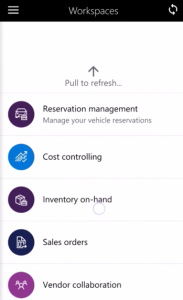 ]
]
Exibir os membros da equipe usando o Meu espaço de trabalho móvel em equipe
- No aplicativo móvel, selecione o espaço de trabalho Minha equipe. Uma lista de membros da equipe será exibida. A lista mostra também o cargo de cada membro da equipe, bem como qualquer subordinado direto que ele tenha.
- Selecione um membro da equipe. A página Resumo do membro da equipe será exibida. As informações desta página incluem a data de nascimento do membro da equipe, o aniversário de tempo de serviço, os anos de serviço, há quantos anos está no cargo atual e as informações de remuneração.
Exibir os membros da equipe estendida usando o Meu espaço de trabalho móvel em equipe
- No aplicativo móvel, selecione o espaço de trabalho Minha equipe. Uma lista de membros da equipe será exibida. A lista mostra também o cargo de cada membro da equipe, bem como qualquer subordinado direto que ele tenha.
- Selecione o link Subordinados diretos. Uma lista da sua equipe estendida será exibida.
- Selecione um membro da equipe. A página Resumo do membro da equipe será exibida. As informações desta página incluem a data de nascimento do membro da equipe, o aniversário de tempo de serviço, os anos de serviço, há quantos anos está no cargo atual e as informações de remuneração.
Enviar elogio aos membros da equipe usando o Meu espaço de trabalho móvel em equipe
- No aplicativo móvel, selecione o espaço de trabalho Minha equipe. Uma lista de membros da equipe será exibida. A lista mostra também o cargo de cada membro da equipe, bem como qualquer subordinado direto que ele tenha.
- Selecione um membro da equipe. A página Resumo do membro da equipe será exibida.
- Selecione Enviar elogio.
- Insira o texto de elogio que deseja enviar.
- Selecione Concluído.